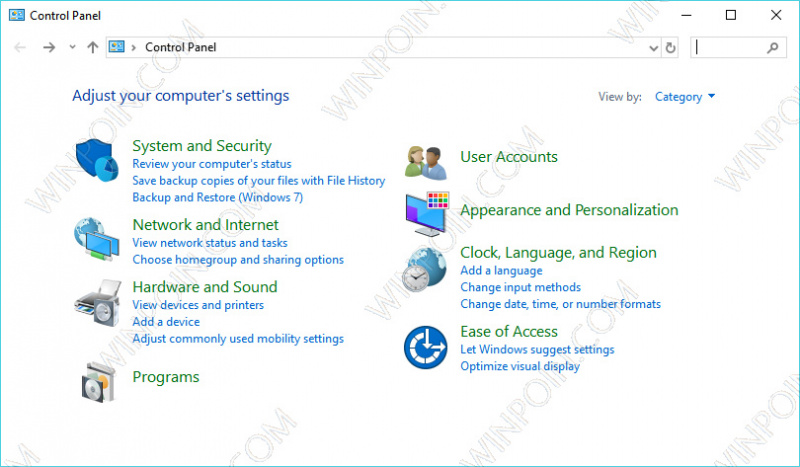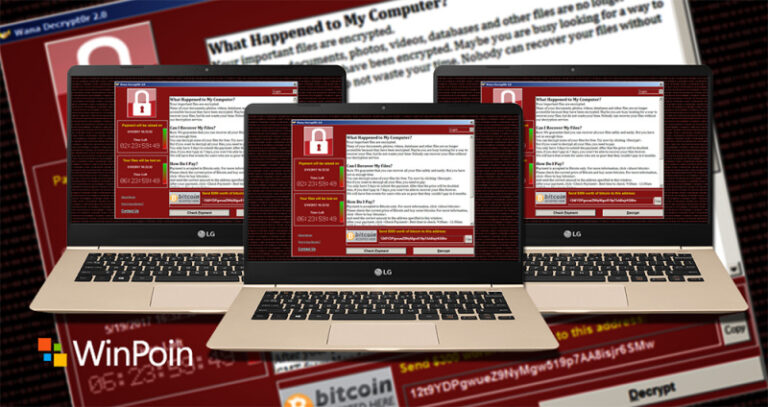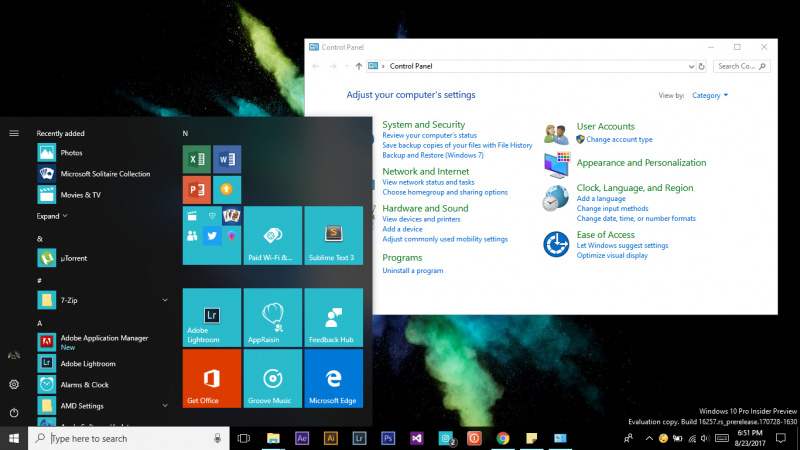
Hingga artikel ini ditulis, Control Panel masih menjadi bagian dari Windows 10. Meskipun sudah ada modern Settings, tetapi masih banyak pengaturan penting yang masih berada pada Control Panel.
Sebelumnya WinPoin pernah membahas cara untuk memblokir akses ke Control Panel (dan Settings), kali ini WinPoin akan memberikan cara untuk menyembunyikan pengaturan tertentu pada Control Panel. Jadi jika kamu tidak ingin orang lain mengutak-atik pengaturan tersebut, maka kamu dapat menggunakan tutorial ini untuk melakukannya.
Menyembunyikan Pengaturan Tertentu pada Control Panel
- Buka Windows Run (WinKey + R), kemudian ketikan gpedit.msc untuk membuka Group Policy Editor.
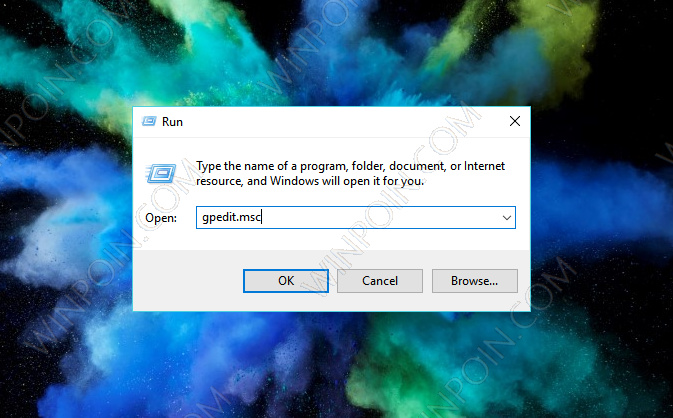
- Kemudian navigasi ke User Configuration – Administrative Templates – Control Panel.
- Pada panel kanan, klik 2x pada opsi Hide specified Control Panel items.

- Kemudian pilih opsi Enabled. Lalu pilih opsi Show.

- Tahap selanjutnya adalah memasukan nama dari pengaturan yang ingin disembunyikan. Disini kamu bisa memasukan lebih dari satu pengaturan. Jika sudah klik OK untuk menyimpan perubahan.
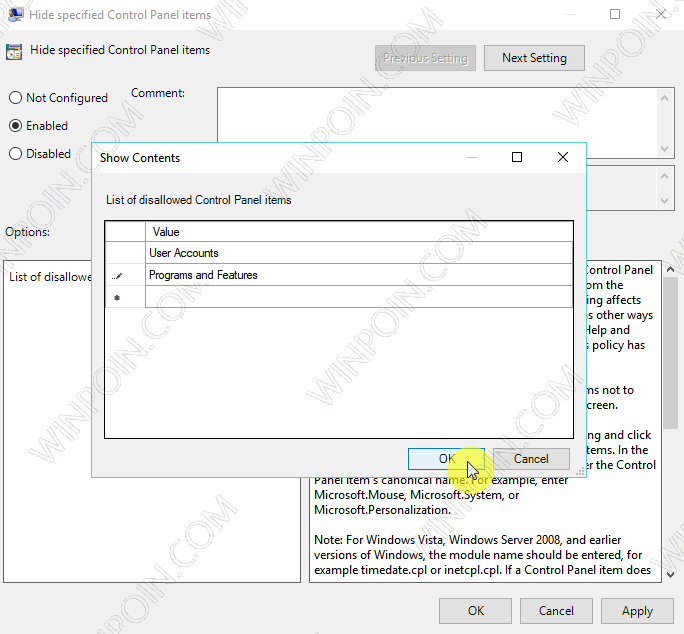
- Klik OK kembali untuk menyimpan perubahan.

- Tutup jendela Group Policy Editor.
Dengan begitu maka pengaturan yang tadi konfigurasi, akan hilang dari Control Panel. Pada kasus WinPoin adalah User Accounts dan Program and Features. (Kiri = sebelum | Kanan = sesudah)
Untuk mengembalikannya keawal, lalui langkah yang sama seperti diatas lalu ganti opsi Hide specified Control Panel items menjadi Not Configure.

Itu dia cara untuk menyembunyikan pengaturan tertentu pada Control Panel. Jika kamu memiliki pertanyaan, silahkan bertanya melalui kolom komentar.